Zeitlupe im Video auf dem iPhone 16 funktioniert nicht? So beheben Sie !
Haben Sie das lästige Problem, dass Slow Motion in Videos auf Ihrem iPhone 16 nicht funktioniert? Sie sind nicht allein mit diesem Problem. Viele Benutzer berichten von demselben Problem.
Wenn sie ein Zeitlupen-Video auf einem iPhone 16 aufnehmen, wird es in der Fotos-App nicht in Zeitlupe wiedergegeben. Aber keine Sorge. Folgen Sie dieser Seite, um das Problem zu verstehen und zu beheben.
- Teil 1. Neue Funktionen des iPhone 16: Zeitlupe in Videos
- Teil 2. So beheben Sie, dass die Zeitlupe im Video auf dem iPhone 16 nicht funktioniertHOT
- Teil 3. FAQs zu iPhone 16 Zeitlupe in Videos funktioniert nicht
Teil 1. Neue Funktionen des iPhone 16: Zeitlupe in Videos
Hier sind die neuen Funktionen des iPhone 16, die es Ihnen erleichtern, Zeitlupenvideos zu erstellen:
- 4K 120 fps Aufnahme: Erzeugt bemerkenswert flüssige Zeitlupenvideos durch Aufnahme in 4K-Qualität mit 120 Bildern pro Sekunde.
- 48MP Fusion-Kamera: Liefert scharfe, detaillierte Bilder mit anspruchsvoller Verarbeitung für hochauflösende Fotos.
- 48MP Ultra-Weitwinkel-Kamera: Bietet bessere Klarheit und einen breiteren Blickwinkel für Weitwinkelaufnahmen.
- Apple Res Log: Ermöglicht eine anspruchsvolle Farbkorrektur und verbessert die visuellen Effekte nach der Erstellung.
- Audio-Mix: Die Audioqualität von Videos kann durch die Funktion „Audio-Mix“ verbessert werden, die eine präzise Kontrolle über Audio-Parameter wie Lautstärkeanpassung und Hintergrundgeräuschunterdrückung bietet.

Teil 2. So beheben Sie, dass die Zeitlupe im Video auf dem iPhone 16 nicht funktioniert
Wenn Ihre Zeitlupe im Video auf dem iPhone 16 nicht funktioniert, können Sie die folgenden Schritte ausführen, um das Problem zu beheben:
Methode 1: Kameraeinstellungen überprüfen
Wenn Ihre Zeitlupenvideos auf dem iPhone 16 nicht funktionieren, stellen Sie sicher, dass die Einstellungen Ihrer Kamera für die Zeitlupenaufnahme richtig angepasst sind. Manchmal ändern sich die Einstellungen und können Probleme verursachen. So überprüfen und passen Sie die Einstellungen an:
- Öffnen Sie Ihr iPhone und gehen Sie zu den Einstellungen.
- Gehen Sie zu Kamera und wählen Sie die Option „Slow Motion aufnehmen“ aus und bestätigen Sie, dass die Einstellung korrekt angepasst ist.
Methode 2: iPhone neu starten
Wenn Sie die Kameraeinstellungen angepasst haben, das Problem aber weiterhin besteht, starten Sie Ihr iPhone neu. Ein einfacher Neustart kann kleinere Probleme beheben, einschließlich des Problems „Zeitlupe im Video auf dem iPhone 16 funktioniert nicht“. Es aktualisiert das System und behebt Probleme automatisch.
- Sie können Ihr iPhone neu starten, indem Sie die Lautstärketaste und die Power-Taste gleichzeitig gedrückt halten.
- Warten Sie 5 bis 6 Sekunden und halten Sie dann erneut die Power-Taste gedrückt, bis das Apple-Logo angezeigt wird.

Methode 3: Kameraeinstellungen zurücksetzen
Wenn ein Neustart des iPhones das Problem nicht löst, müssen Sie möglicherweise Ihre Kameraeinstellungen zurücksetzen. Sie können kleinere Probleme beheben, indem Sie alle kamera-bezogenen Einstellungen auf die Standardwerte zurücksetzen.
- Gehen Sie zu den Einstellungen auf Ihrem iPhone.
- Wählen Sie „Allgemein“ und dort die Option „Zurücksetzen“. Klicken Sie auf „Einstellungen zurücksetzen“.
Dies wird Ihre Kameraeinstellungen zurücksetzen, ohne Ihre wichtigen Daten zu löschen, und sollte das Problem beheben.

Methode 4: iPhone-Speicher überprüfen
Viele Probleme entstehen durch unzureichenden Speicherplatz. Wenn nicht genügend Speicherplatz vorhanden ist, können Sie keine hochauflösenden Videos anzeigen, was dazu führt, dass Zeitlupenvideos nicht funktionieren.
- Öffnen Sie die Einstellungen und gehen Sie zu „Allgemein“.
- Wählen Sie „iPhone-Speicher“.
- Überprüfen Sie den Speicherplatz und wenn dieser fast voll ist, löschen Sie unnötige Daten.
Dies sollte das Problem mit der Zeitlupe im Video auf dem iPhone 16 beheben.

Methode 5: Live Photos deaktivieren
Live Photos können auch Probleme beim Abspielen von Zeitlupenvideos verursachen, da sie kurze Videoclips mit Bildern aufnehmen. Um diese Probleme zu vermeiden, sollten Sie die Live Photos-Option deaktivieren. Öffnen Sie dazu Ihre Kamera und stellen Sie sicher, dass das Live Photos-Symbol deaktiviert ist.
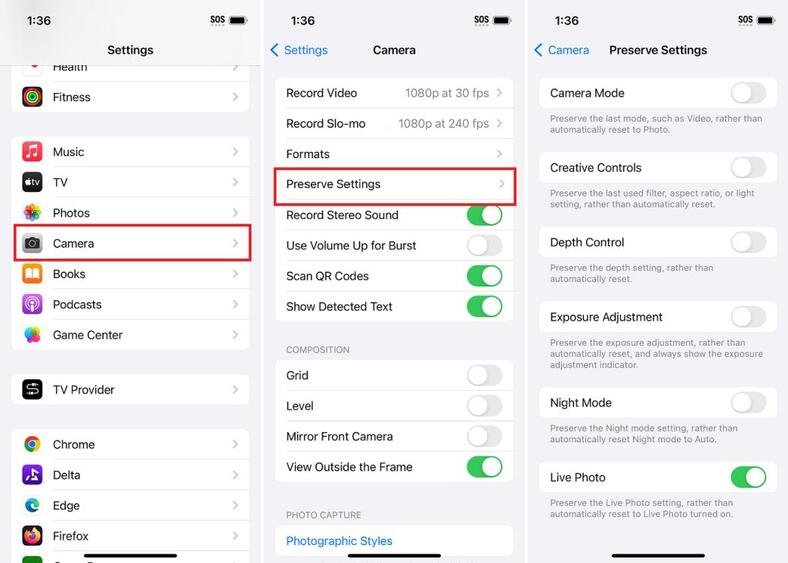
Methode 6: iPhone 16 Zeitlupenprobleme mit ReiBoot beheben
Wenn Sie grundlegende Fehlerbehebungen ausprobiert haben, aber weiterhin das Problem mit der Zeitlupe im Video auf Ihrem iPhone 16 haben, sollten Sie Tenorshare ReiBoot in Betracht ziehen. ReiBoot wurde entwickelt, um eine Vielzahl von iPhone-Problemen, einschließlich Kamerastörungen und nicht funktionierenden Zeitlupenvideos, zu lösen. Es kann bei der Behebung von softwarebezogenen Problemen helfen, die das Abspielen von Zeitlupenvideos beeinträchtigen könnten.
Tenorshare ReiBoot ist eine leistungsstarke Software, die Ihnen bei der Behebung von Softwarefehlern, Abstürzen und Fehlfunktionen mit bestimmten iPhone-Funktionen hilft. Wenn Ihre Zeitlupen-Videofunktion nicht funktioniert, ist dies die beste Option, da es Ihr Gerät repariert, ohne Daten zu löschen.
![]() Warum Tenorshare ReiBoot wählen?
Warum Tenorshare ReiBoot wählen?
- Behebt iOS-Probleme: Löst iPhone-Probleme wie Abstürze, eingefrorene Bildschirme und Boot-Schleifen schnell.
- Einfache Wiederherstellungsmodus: Ermöglicht das Ein- oder Ausschalten des Wiederherstellungsmodus auf Ihrem iPhone oder iPad mit einem einzigen Klick.
- Keine Datenverluste: Repariert Ihr Gerät, ohne Ihre privaten Informationen zu löschen, und schützt Ihre Nachrichten und Bilder.
- Reparatur ohne Risiko: Im Gegensatz zu einigen anderen Reparaturmethoden, die Ihre Daten vollständig zerstören könnten, behebt diese Methode Probleme, ohne Daten zu beschädigen.
- Kompatibel mit allen Geräten: Dieses multifunktionale Werkzeug ist mit mehreren Apple-Produkten kompatibel, einschließlich iPods, iPads und iPhones.
- Behebt Probleme mit Zeitlupenvideos: Hilft bei spezifischen Problemen wie dem Abspielen von Zeitlupenvideos, die auf andere Weise schwierig zu lösen sind.
Hier erfahren Sie, wie Sie das Problem mit der Zeitlupe bei Videos auf dem iPhone 16 mithilfe von Tenorshare ReiBoot beheben können:
- Der erste Schritt zur Behebung von iPhone-Problemen besteht darin, Tenorshare ReiBoot auf Ihrem Computer herunterzuladen und zu installieren. Öffnen Sie die Software und verbinden Sie Ihr iPhone 16 mit dem Computer. Klicken Sie auf die Schaltfläche „Start Repair“, um den Reparaturprozess zu starten.
- Wählen Sie die Option „Standard Repair“ in ReiBoot. Ihre Daten gehen dabei nicht verloren und Ihre Apps und Bilder bleiben erhalten.
- Klicken Sie nun auf die Schaltfläche „Download“, um die Firmware herunterzuladen. Dies dauert einige Minuten, je nach Ihrer Internetgeschwindigkeit.
- Klicken Sie auf „Start Standard Repair“, um die Reparatur zu starten, nachdem die Firmware heruntergeladen wurde. ReiBoot wird automatisch das Problem analysieren und beheben.
- Der Reparaturprozess dauert einige Zeit. Überprüfen Sie nach Abschluss der Reparatur, ob die Zeitlupenfunktion auf Ihrem iPhone 16 jetzt funktioniert.





Teil 3. FAQs zu Problemen mit der Zeitlupe im Video auf dem iPhone 16
1. Was sind die Features des iPhone 16?
Hier sind die Features des iPhone 16:
- Verbessertes Kamerasystem: 48MP Hauptsensor mit verbessertem Zoom und besserer Leistung bei schwachem Licht.
- Größerer Bildschirm: Größeres, helleres Super Retina XDR-Display.
- A18 Bionic Chip: Verbesserte Geschwindigkeit und geringerer Energieverbrauch.
- USB-C-Port: Mehr Zubehörkompatibilität und schnellere Datenübertragung.
- iOS 18: Beinhaltet die neueste Version von iOS, die verbessert wurde.
- Verbessertes Face ID: Präzisere und schnellere Gesichtserkennung.
2. Was ist der Unterschied zwischen iPhone 15 und 16?
Das iPhone 16 bietet eine Reihe von Verbesserungen im Vergleich zum iPhone 15. Es verfügt über eine 48MP-Kamera, die bei schwachem Licht besser abschneidet und über einen verbesserten optischen Zoom verfügt. Es hat den A18 Bionic-Chip, der das größere und hellere Display antreibt und leistungsfähiger ist als der A17-Chip des iPhone 15. Außerdem bietet es eine längere Akkulaufzeit und höhere Ausdauer. Die Face ID-Technologie ist ebenfalls fortschrittlicher.
Auch lesen: iPhone 16 vs iPhone 15
Fazit
Wenn Sie Probleme mit der Zeitlupe bei Videos auf Ihrem iPhone 16 haben, gibt es mehrere effektive Schritte zur Fehlerbehebung, die Sie unternehmen können, um das Problem zu lösen. Vom Überprüfen der Kameraeinstellungen bis zum Deaktivieren von Live Photos wurden hier alle Möglichkeiten besprochen. Wenn das Problem weiterhin besteht, kann die Verwendung eines zuverlässigen iOS-Reparaturtools wie Tenorshare ReiBoot helfen, Ihre Zeitlupenvideos wiederherzustellen. Darüber hinaus verbessert iOS 18 in der Zeitlupe das Zeitlupenvideoerlebnis, daher stellen Sie sicher, dass Sie die neueste Version für eine optimale Leistung verwenden.
- Recovery-Modus ein/aus mit nur 1 Klick, Ihr Telefon aus verschiedenen iOS Stuck-Szenarien retten, mehr Dinge jenseits der Vorstellungskraft liefern.
- Unterstützt alle iPhone-Modelle und die neueste iOS 18 und früher.










